在使用Microsoft Excel来工作的时候,有时候需要录入一堆的数据好进行统计工作。一般情况下,整数,且数额不大的数据输入是比较简单的,也不会多麻烦,但有的时候输入数额比较大的,五位或五位以上的,领导,和客户看了可能会觉得晃眼等。还有一种情况就是需要精确到小数点,每次输入数据都要添加小数点,未免显得有些不专业。

想要统一解决excel单元格的单位问题,以下两种设置单位方法可能会对小伙伴们有帮助,如果想要了解更多,就请继续阅读吧!
设置单位万元显示:
- 1.如果想要设置单位以万元显示,请点击选择需要设置为万元单位来显示的单元格,并点击快捷键“Ctrl+1”。
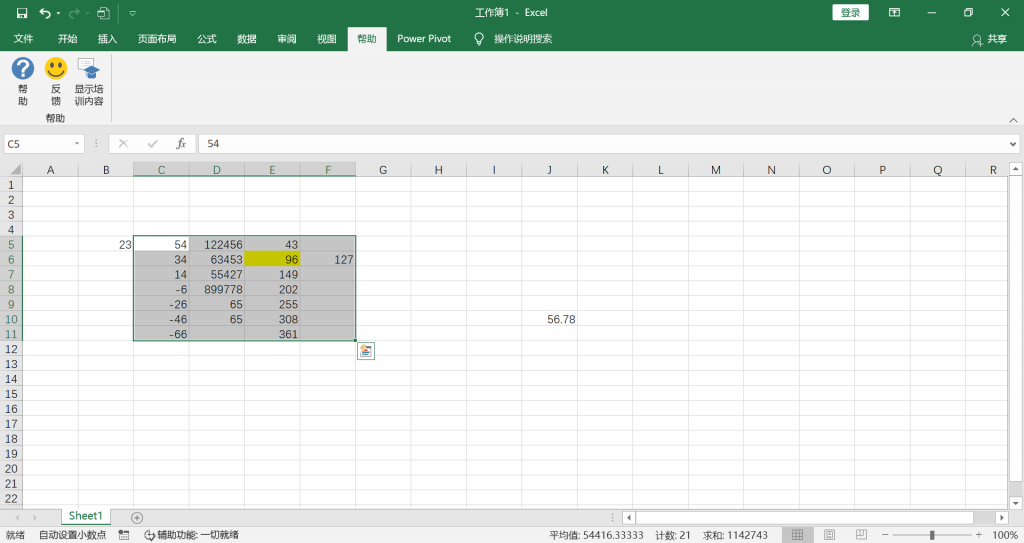
- 2.接下来,在弹出的窗口中,点击“自定义”,内容添加为 0!.0,”万” 然后我们只需要点击确定即可。
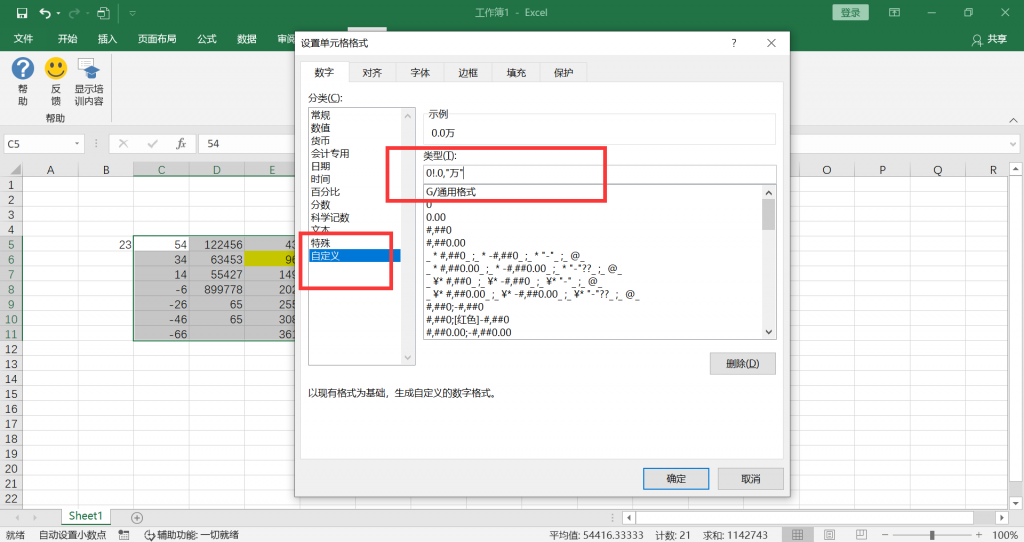
- 3.然后,我们就可以看到单元格里的数据会有单位万元显示。
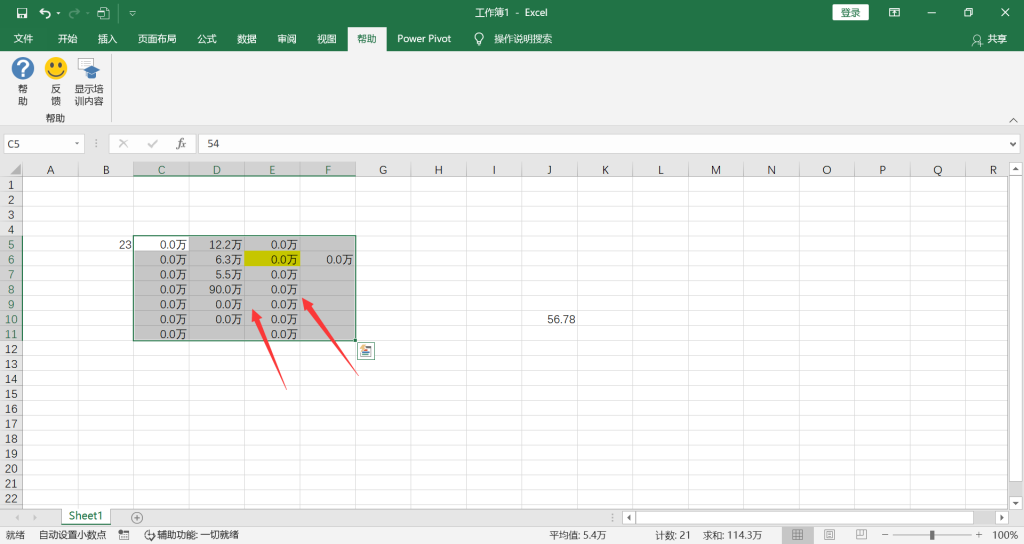
如何自动录入小数点:
- 1.如果在某些需要录入一些含有小数点的数据,每次输入都要点击一次小数点就会比较麻烦,我们可以打开工具栏“文件”,选择“选项”。
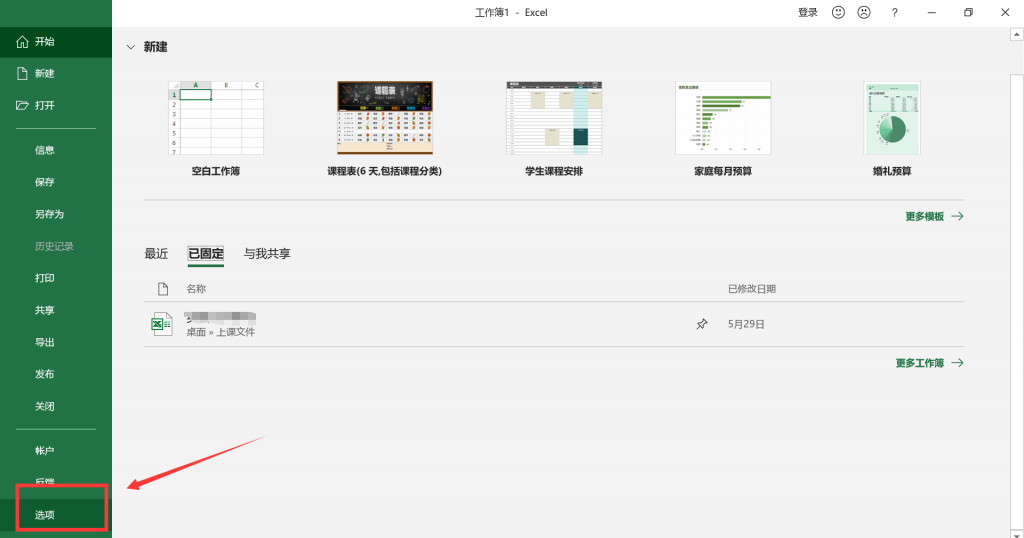
- 2.然后在“高级”处,找到设置小数点的选项,并进行调整小数点数量,这个小数点数量是固定的,如果下次需要输入的数据,小数点和本次输入的不一样,我们根据小数点的数量来设置即可。
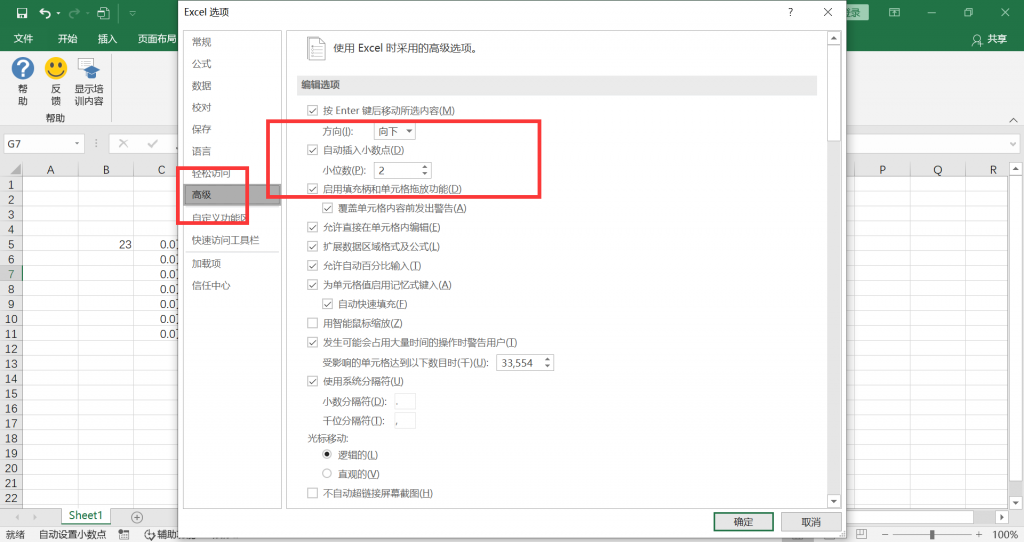
一招教你统一解决excel单元格的单位问题,让你在使用excel输入数据的时候减少不必要的麻烦,提高办公效率。好啦,有关于本篇“一招教你统一解决单元格的单位问题”文章就介绍的这么多了哦,希望能够对大家有帮助。如果大家想了解更多关于PDF转换的技巧,可以直接打开 PDF快转来了解更多。